Проблемы с активацией windows 11
Обновлено: 03.07.2024
Microsoft расширяет развертывание Windows 11 версии 21H2 в ближайшие недели из-за «большого количества положительных результатов обновления». В то же время Microsoft подтвердила две новые проблемы в операционной системе: синий экран смерти, вызванный проблемами совместимости с драйвером Intel, и сбой установщика Microsoft (MSI), влияющий на обновление или восстановление приложений.
BSOD в Windows 11 был вызван драйверами Intel SST, хотя ошибка затрагивает только людей, использующих определенные версии драйверов Intel SST. Microsoft заявляет, что версия 10.29.0.5152 и более ранняя или 10.30.0.5152 технологии Intel Smart Sound Technology (Intel SST) особенно подвержены ошибкам синего экрана.
К счастью, Microsoft работает с Intel над новой версией драйверов, совместимой с Windows 11. На данный момент Microsoft установила блокировку обновления для уязвимых ПК и предложила пользователям обновить драйверы как можно скорее. Если OEM-производитель не предлагает обновление драйвера, вам следует установить его вручную с веб-сайта Intel.
Обновление до новых драйверов - это самый простой способ удалить блокировки обновления и предотвратить появление ошибок типа «синий экран смерти» в Windows 11. Вы можете проверить наличие технологии Intel Smart Sound в Диспетчере устройств -> Система.
Мы рекомендуем вам не пытаться выполнить обновление вручную с помощью кнопки «Обновить сейчас» или используя Media Creation Tool, пока эта проблема не будет решена - заявили в Microsoft.
Приложение Windows 11 аварийно завершает работу
Кроме того, похоже, что Windows 11 столкнулась с еще одной проблемой для некоторых пользователей с накопительным обновлением операционной системы за ноябрь 2021 года. Проблема, которая, как сообщается, затрагивает определенные приложения, в том числе некоторые приложения от Касперского, не позволяет обновлять или восстанавливать приложения с помощью установщика Microsoft (MSI).
Если при установке Windows 11 возникли проблемы с установщиком Microsoft (MSI), некоторые неизвестные приложения могут не открываться, обновляться или восстанавливаться.
В бюллетене поддержки Microsoft заявила, что пользователям необходимо вручную удалить уязвимое приложение из Параметров или Панели управления, а затем установить последнюю версию, чтобы убрать сбои.
Удивительно, но, похоже, ошибка также есть и в Windows 10, и Microsoft пока изучает отчеты. Софтверный гигант пообещал решение, и исправления будут опубликованы в следующем выпуске.
По-видимому, есть и другие проблемы, влияющие на производительность Windows 11 и Проводника, но в ближайшее время это не будет исправлено.
Активация позволяет убедиться, что ваша копия Windows подлинная и не используется на большем числе устройств, чем разрешено условиями лицензионного соглашения на использование программного обеспечения корпорации Майкрософт.
Если вам не удается активировать Windows 11, вам может помочь устранение неполадок активации. Чтобы использовать это решение, выберите Начните > Параметры > активации системы> и выберите Устранение неполадок .
Открытие параметров устранения неполадок
Для использования этого параметра необходимо иметь права администратора. Если вы еще не администратор, дополнительные сведения см. в этой Windows. Параметр Устранение неполадок доступен только в том случае, если Windows 11 не активирована. После активации эта функция станет недоступна.
Дополнительные сведения об активации см. в Windows. Если вам требуется помощь в поиске ключа продукта, см. статью Как найти ключ продукта Windows. Если устранить проблему не удается, обратитесь в службу поддержки.
Примечание: Windows активация требует подключения к Интернету. Дополнительные сведения см. в веб-сайте.
Устранение распространенных проблем активации
Чтобы использовать это решение, выберите Начните > Параметры > активации системы > и выберите Устранение неполадок .
Открытие параметров устранения неполадок
Чтобы активировать с помощью цифровой лицензии, необходимо обновить ее до Windows 11 Pro:
Сохраните свою работу и закройте все открытые приложения.
В устранении неполадок выберите Обновить до Windows 11Pro .
Выберите Начать обновление. Обновление может занять некоторое время, и до его завершения вы не сможете использовать устройство.
У вас есть цифровая лицензия Windows 11 для дома, но Windows 11 Pro установленаЧтобы активировать с помощью цифровой лицензии, необходимо установить Windows 11 для дома:
Ознакомьтесь с инструкциями по использованию средства для создания установного носитля для Windows 11 для дома и как сделать чистую установку.
Во время настройки Windows 11 для дома вам будет предложено ввести ключ продукта. Поскольку у вас уже есть цифровая лицензия на Windows 11 для дома, вы можете пропустить этот шаг и продолжить установку. Windows автоматически активируется с помощью вашей цифровой лицензии по завершении установки.
У вас есть цифровая лицензия для Windows, но она не была активированаЧтобы активировать Windows с помощью цифровой лицензии в средстве устранения неполадок выберите Активация Windows и нажмите Активировать.
Вы недавно внесли значительные изменения в оборудованиеС устройством связана Windows 11 цифровых лицензий. Поэтому при внесении значительных изменений, например при замене системной платы, Windows больше не сможет найти лицензию, которая соответствует устройству. Справку по устранению этой проблемы см. в Windows после смены оборудования.
Если отображается код ошибки и ни одно из описанных действий не помогло устранить проблему, см. статью Справка по ошибкам активации Windows.
Если вам нужна дополнительная помощь по повторной Windows на устройстве, обратитесь в службу поддержки клиентов.
Активация позволяет убедиться, что ваша копия Windows подлинная и не используется на большем числе устройств, чем разрешено условиями лицензионного соглашения на использование программного обеспечения корпорации Майкрософт.
Если вам не удается активировать Windows 10, помочь может средство устранения неполадок активации. Чтобы использовать устранение неполадок, выберите Начните > Параметры > обновление & безопасности > активации и выберите Устранение неполадок .
Открытие параметров устранения неполадок
Для использования этого параметра необходимо иметь права администратора. Если вы еще не администратор, дополнительные сведения см. в этой Windows. Функция Устранение неполадок доступна, только если ваша копия Windows 10 (версии 1607 или выше) не активирована. После активации эта функция станет недоступна.
Дополнительные сведения об активации см. в Windows. Если вам требуется помощь в поиске ключа продукта, см. статью Как найти ключ продукта Windows. Если устранить проблему не удается, обратитесь в службу поддержки.
Примечание: Windows активация требует подключения к Интернету. Дополнительные сведения см. в веб-сайте.
Устранение распространенных проблем активации
Чтобы использовать устранение неполадок, выберите Начните > Параметры > обновление & безопасности > активации и выберите Устранение неполадок .
Открытие параметров устранения неполадок
Для активации с помощью цифровой лицензии вам потребуется выполнить обновление до Windows 10 Pro:
Сохраните свою работу и закройте все открытые приложения.
В устранении неполадок выберите Обновить до Windows 10 Pro.
Выберите Начать обновление. Обновление может занять некоторое время, и до его завершения вы не сможете использовать устройство.
У вас есть цифровая лицензия для Windows 10 Домашняя, но установлена Windows 10 ProДля активации с помощью цифровой лицензии вам потребуется установить Windows 10 Домашняя:
Прочтите инструкции о том, как использовать средство для создания установочного носителя для Windows 10 Домашняя и выполнить чистую установку.
Во время подготовки к установке Windows 10 Домашняя вам потребуется ввести ключ продукта. Так как у вас уже есть цифровая лицензия для Windows 10 Домашняя, вы можете пропустить этот шаг и продолжить установку. Windows автоматически активируется с помощью вашей цифровой лицензии по завершении установки.
У вас есть цифровая лицензия для Windows, но она не была активированаЧтобы активировать Windows с помощью цифровой лицензии в средстве устранения неполадок выберите Активация Windows и нажмите Активировать.
Вы недавно внесли значительные изменения в оборудованиеС устройством связана Windows 10 цифровая лицензия. Поэтому при внесении значительных изменений, например при замене системной платы, Windows больше не сможет найти лицензию, которая соответствует устройству. Справку по устранению этой проблемы см. в Windows 10 после смены оборудования.
Если отображается код ошибки и ни одно из описанных действий не помогло устранить проблему, см. статью Справка по ошибкам активации Windows.
Если вам нужна дополнительная помощь по повторной Windows на устройстве, обратитесь в службу поддержки клиентов.

21H2
Актуальная версия: Windows 11 10.0.22000.318 Выпуск функций 21H2
-
Проверить совместимость можно с помощью утилит:
-
(Windows PC Health Check)





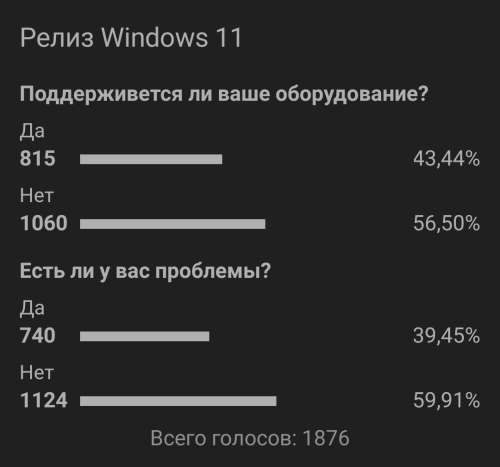
На ASUS X550C, кстати, не ставится.
Intel Core i3-3217U + GeForce GT 720M (оперативы 12 Гб + SSD).
Выбивает ошибку "This PC doesn't meet the minimum requirements to install this version of Windows".
При этом последняя актуальная Win 10 летает. Интересно, что поменяли в требованиях.
Kokolio, да, я так же не могу накатить на Ivy bridge.
"the pc must support tpm 2.0"
Утром буду пробовать переносить уже установленую на виртуалке на реальный диск.
Да и в любом случае это все пропатчат позже
У многих такая ошибка. И указывает причину, не включен Secure Boot и TPM 2.0
Советуют в биосе включить какие-то секьюрити или Intel Platform Trust.
Другие советуют сделать установщик от win10, а потом там заменить от 11 файл install.wim
1 Способ. Ошибка при попытке обновится фиксится заменой appraiserres.dll из папки sources образа Windows 10 в папку sources образа Windows 11. Нужный файл прикреплён к посту, просто скачать и заменить в образе Windows 11.
4 способ. На экране установки нажимаем Shift +F10 и вводим в cmd:
REG ADD HKLM\SYSTEM\Setup\LabConfig /v BypassTPMCheck /t REG_DWORD /d 1REG ADD HKLM\SYSTEM\Setup\LabConfig /v BypassSecureBootCheck /t REG_DWORD /d 1 1. Я НЕ НЕСУ НИКАКОЙ ОТВЕТСТВЕННОСТИ ЗА ПРОДЕЛАННЫЕ ВАМИ ДЕЙСТВИЯ, ТО ЧТО РАБОТАЕТ У МЕНЯ ИЛИ ДРУГИХ ЛЮДЕЙ, НЕ ФАКТ, ЧТО ЗАРАБОТАЕТ У ВАС, ВСЕГДА ХРАНИТЕ БЕКАПЫ ПЕРЕД ДЕЙСТВИЯМИ С СИСТЕМОЙ! Спасибо за 1 способ ув. RostislavArts
Спасибо за 3 способ ув. al-lion
Спасибо за 4 способ ув. Lux Darkus RostislavArts, Semen8991, идёт установка, пока все нормально, чуть позже отпишусь Stimayk, я тоже прямо щас ставлю. Тоже отпишусь
По центру оно норм, но тогда систрей выглядит там вообще лишним.
как там виндовс на ядре линукс?
форсить можно ? intel core i3 7gen

Версия: Windows 11 Beta
Build: 22H2 Build 22458.1000 + FIX / 21H2 Build 22000.194 + FIX / 22000 OFFICIAL
Доступные редакции:
Windows 11 Домашняя
Windows 11 Pro
Описание Dev сборок: Сборки Windows 11, предназначенные для участников программы Windows Insider на канале обновления Dev. Сборки сделаны с помощью оригинальных файлов UUP на сервисе UUP Dump. Были интегрированы обновления по 16 сентября 2021 года.
В сборках нет никаких изменений и ничего не вырезано!
Описание Beta сборок: Сборки Windows 11, предназначенные для участников программы Windows Insider на канале обновления Beta. Сборки сделаны с помощью оригинальных файлов UUP на сервисе UUP Dump. Были интегрированы обновления по 16 сентября 2021 года.
В сборках нет никаких изменений и ничего не вырезано!
Описание Official сборок: 19 августа 2021 года Microsoft сочла Windows 11 версии 22000.132 стабильной и официально сделала ее доступной для загрузки в качестве первых ISO-образов Windows 11.
Образы взяты с официального сайта Microsoft! Во время установки система обновится до актуальной 22000.194 Beta версии.
В раздачу добавлены приветственные обои для участников Windows Insider Program.

На этой странице собраны все материалы сайта по Windows 11. Список регулярно обновляется. В случае, если по возникшим вопросам не нашлось ответа, помните, что большинство решений для Windows 10 продолжают работать и в новой операционной системе.
Если у вас есть конкретный вопрос, рекомендую использовать поиск по сайту (вверху панели слева на ПК или в раскрывающемся меню при просмотре с мобильного устройства). Списки статей для предыдущих версий ОС доступны на отдельных страницах: Инструкции Windows 10, Windows 8.1, 7 и предыдущие.
Установка Windows 11, загрузочная флешка, обновление, перенос системы
Обновление до Windows 11
Восстановление Windows 11
Полезная информация, программы для Windows 11 и новые встроенные утилиты
Настройка оформления
Установка драйверов Windows 11
Проблемы в работе оборудования и функций
Ошибки в Windows 11
Далее описаны наиболее распространенные ошибки Windows 11 при запуске и установке, запуске игр и программ, установке драйверов и другие. Ошибки, имеющие отношение к работе Интернета, Wi-Fi и браузеров приведены в следующем отдельном разделе.
Ошибки при загрузке компьютера или ноутбука
Ошибки при установке Windows 11
Ошибки устройств и драйверов
Проблемы и ошибки при работе и запуске программ, игр и системных утилит, изменении настроек
Синий экран
Ошибки DLL
Другие ошибки и проблемы
Проблемы с Интернетом, Wi-Fi, ошибки браузера
Ошибки в браузерах
Решение других проблем
Настройки и использование функций
Запуск системных инструментов и встроенных утилит
Установка компонентов Windows 11 или их удаление
Назначение папок, файлов, процессов, системных элементов Windows 11
Процессы Windows 11
Компоненты, особенности работы
Папки и файлы
19.10.2021 в 14:06
Как windows 11 Pro подключить к домену?
19.10.2021 в 19:28
19.10.2021 в 23:35
Здравствуйте!
После установки Windows 11 исчезла возможность использования Microsoft Store.
Комп не может войти в учетную запись. Выдает ошибку 0x800704cf. Типа нет соединения с интернетом, хотя инет работает.
20.10.2021 в 13:38
20.10.2021 в 22:17
Да, это КриптоПро, будь он не ладен) Благодарю за помощь.
21.10.2021 в 10:02
Добрый день! Скажите, возможно ли отключить автоматическое обновление как это было в windows 10. Пробовал через редактор локальной групповой политики, не проходит фокус. Было очень удобно в ручную проверять. Да, спасибо Вам за то, что Вы делаете здесь!
21.10.2021 в 16:17
Здравствуйте.
С обновлениями пока не разбирался. Возможно, эта штука поможет
но уверенности нет.
24.10.2021 в 01:01
хочу обновится с 10 на 11 с возможной последующей чистой установкой
железо Asus P8H67-M (REV 3.0) 24 гига памяти Intel Core i5-2500 Sandy Bridge
ссд системный в мбр
как поступить ?
Чем писать загрузочный диск или флешку
Железо как я понял не поддерживаемое
24.10.2021 в 13:07
27.10.2021 в 18:53
Подтверждаю, это блин КриптоПро, он мне зарубил Outlook, OneNote и Uplay. Целый день сегодня шарю тырнет уже псих берет и вот наткнулся на эту статью, снес этот КриптоПро и сразу все заработало. Спасибо и прошу меня извинить за эмоции. Теперь буду искать подружить его с виндой 11.
30.10.2021 в 17:06
03.11.2021 в 09:23
Сегодня пришла официальная обнова Win 11, установил, чуток пошустрей будет, но-В обновленной Windows 11, идет постоянная подзагрузка видео на Youtube и на встроенном плеере тоже в течении 3-4 секунд, в браузерах Edge, Chrome,Opera, начинает раздражать вращающееся колесико, в Win 10 такого не было (мой системник i7 10700-RTX-3060), наверное вернусь на 10-ку
03.11.2021 в 12:44
Господа подскажите , есть проблема с Bluetooth в вин 11. При подключении блютус колонки не воспроизводится звук. Ноутбук определяет устройство соединение происходит звука нет при запуске средства исправления звука для устройств вывода звук появляется стоит закрыть окно исправления звук пропадает то есть пока окно средства упр. звуком включено звук воспроизводится. Драйвера блютус менял, стоят от производителя . Помогите советом . Спасибо.
04.11.2021 в 13:00
А в параметрах звука, где выбираем устройство вывода колонку можно выбрать?
04.11.2021 в 05:44
04.11.2021 в 05:45
Здравствуйте. Не могу увеличить время ожидания экрана ноутбука. В разделе экран и спящий режим установила 15 и 20 минут везде, но экран выключается минут через 2-3. Мне нужно, чтобы экран оставался включенным и не уходил в спящий режим минут 30 и более при открытом файле и т.д. При этом нужно, чтобы ноут не был включен к проводу питания. Заранее спасибо
04.11.2021 в 13:05
Здравствуйте. А заглядывали в дополнительные параметры питания (пункт Электропитания в панели управления а не параметрах и там дополнительные настройки схемы электропитания)?
06.11.2021 в 09:38
Доброго Дмитрий! Прошу помощи. Не получается объединить в сеть два ноутбука. Один под управлением 10-ки, а второй 11-ой. Устал бегать с флешкой..
06.11.2021 в 09:40
06.11.2021 в 10:01
Спасибо. буду пробовать!
13.11.2021 в 01:27
Дмитрий здравствуйте, каждый день я в почте получаю Ваши рекомендации по Windows 11, но я не могу обновится, так как мой компьютер и ноутбук не подходят для обновления, помогите мне по возможности, я еще начинающий пользователь, хотя пользуюсь компьютером только по Вашим рекомендациям. Спасибо, помогите мне, если это возможно.
13.11.2021 в 10:05
18.11.2021 в 16:01
Dmitry windows 11 не работает утилита Easy bcd по переключению разных дисков на ноутбуке, Не подскажите как или чем заменить?

Windows 11 вызывает смешанные чувства. С одной стороны, многие люди с удовольствием остались бы и на Windows 10. С другой стороны, есть вполне достойные причины обновиться до 11-й версии – улучшенное переключение между окнами, улучшенный контроль над виртуальными рабочими столами, свежие дизайнерские штучки – типа закруглённых уголков у окон.
Обновляясь до Windows 11, будь то обновление рабочей системы или установка на чистый диск, вы заметите несколько раздражающих особенностей – вроде контекстного меню, заставляющего вас лишний раз кликать мышкой, корявая панель задач, меню браузеров по умолчанию, из-за которого отказаться от Edge стало сложнее.
Предлагаем вашему вниманию худшие особенности Windows 11 и пути их исправления – или, по крайней мере, смягчения.
1. Обрезанные контекстные меню заставляют вас кликать дважды
На протяжении всей истории существования Windows компания Microsoft никак не могла решить, ориентироваться ей на уверенных пользователей компьютера, или на менее технически подкованных пользователей. И вот компания пошла на шаг, который определённо должен понравиться людям, всё ещё использующим емейл-адрес от AOL: ограничить количество пунктов в контекстных меню ОС.
В Windows 10 при правом клике на файле можно увидеть список всех программ, способных его открыть, и до кучи массу других вариантов действий, в зависимости от установленных на компьютере программ. В Windows 11 видно не более пяти вариантов выбора для файлов, и не всегда это самые нужные варианты. Если хотите увидеть все варианты, придётся кликнуть на пункте «Показать больше вариантов» или нажать Shift + F10.
К примеру, при клике правой клавишей мыши на файле с расширением .txt я не увидел варианта открыть его с помощью моего любимого текстового редактора Notepad++. Вариант с Notepad++, как и несколько других важных вариантов, вроде «Сканировать при помощи Microsoft defender», я увидел уже после дополнительного клика. Спасибо за лишний клик, Microsoft.
Видимо в Microsoft решили, что после многих лет, в течение которых все варианты выбора представали перед вами сразу, ваш крохотный мозг уже не в состоянии обрабатывать такой мощный поток информации – или, не дай бог, ваш мозг взорвётся, как у одного персонажа в начале фильма «Сканеры». Или в Microsoft пересмотрели роликов Мари Кондо, и решили за нас, что полная функциональность не приносит нам радости.
Так или иначе, вернуть всё обратно поможет простая подстройка реестра. Нужно перейти в ветку HKEY_CURRENT_USER\SOFTWARE\CLASSES\CLSID\ и там создать новый ключ . Затем в нём создать ключ InprocServer32. В нём открыть ключ (Default) и присвоить ему пустое значение (вместо "(value not set)"). После этого останется перезапустить систему.
2. В Проводнике исчезают лента и настройки
Microsoft считает, что с лентой настроек мы тоже не справимся. В Проводнике Windows 11 компания решила избавиться от ленты, а многие настройки закопала поглубже. К примеру, в ленте Проводника Windows 10 можно открыть панель навигации или деталей в меню «Вид». Но в Windows 11 придётся открыть подменю меню «Вид», где найти настройку показа меню. Получается менее интуитивно.
3. Меню «Пуск» занимает слишком много места
Как насчёт скромности, Microsoft? Меню «Пуск» должно давать нам быстрый доступ к программам, а потом убираться с дороги. Однако в Windows 11 меню «Пуск» больше выпендривается, чем приносит пользу. Оно по умолчанию находится посередине экрана, и на меньшее количество иконок там приходится больше места. Что ещё хуже, приходится кликать повторно, чтобы увидеть список всех приложений.
Я сравнил размеры меню в обеих системах на экране с разрешением 1920×1080. За исключением высоты панели задач, которая осталась примерно такой же, в Windows 11 меню «Пуск» занимает 645×740 пикселей и содержит 18 прикреплённых приложений и четыре «рекомендованных» — всего 22 иконки. Ещё там есть место для двух иконок, поэтому всего их поместится 24 штуки.
В Windows 10 меню занимает 648×639 пикселей и умещает 30 иконок. В Windows 10 можно сразу прокрутить алфавитный список всех приложений. В Windows 11 сначала придётся кликнуть на кнопку «Все приложения».
К счастью, этому меню есть три хороших альтернативы. Бесплатная Open-Shell (бывшая Classic Shell), а также платные StartAllBack и Start11, каждая из которых стоит $4,99.
StartAllBack
Нужно скачать программу с официального сайта, и выбрать тему. Можно выбрать в настройках размер иконок, вернуть ленту настроек в Проводнике и включить полные контекстные меню по умолчанию.
Start11
Нужно скачать программу с официального сайта, и выбрать тему. Можно выбрать в настройках размер панели задач.
Open-Shell

Кроме того, в данном случае при установке нужно выбрать подходящий вариант кнопки «Пуск» из предлагаемых программой — Aero. Если выбрать тот, который не закрывает полностью штатную кнопку, то на неё можно будет случайно попасть мышкой, после чего откроется стандартное меню «Пуск» Windows 11.
Другой вариант – вообще не заменять кнопку «Пуск», а воспользоваться редактором реестра, включив классическую панель задач.
В реестре для этого нужно перейти к ветке HKEY_LOCAL_MACHINE\SOFTWARE\Microsoft\Windows\CurrentVersion\Shell\Update\Packages, создать новый ключ DWORD (32-bit) с именем UndockingDisabled и значением 1. Перезапустив систему, нужно вызвать панель управления иконками уведомлений. Для этого нужно нажать Win+R и ввести в поле ввода shell. . Выбрав пункт включения и выключения системных иконок, необходимо включить иконки часов, громкости и сети. Здесь же можно выключить отображение просмотра задач и строки поиска (поскольку эти функции всё равно роняют Open-Shell).
4. Невозможно поменять размер панели задач
Это всё равно, как если бы вы много лет катались на велосипеде, а потом купили бы новый, и обнаружили, что у него к раме по бокам приварены тренировочные колёсики, а переключать передачи вообще не получается. Примерно такое впечатление оставляет панель задач Windows 11, забирая у пользователей настройки, существовавшие годами.
Одна из них – возможность поменять размер панели задач. Есть не очень гибкий способ решить этот вопрос через редактор реестра, или же можно воспользоваться платными заменами меню «Пуск» — StartAllBack или Start11.
В реестре нужно перейти к ветке HKEY_CURRENT_USER\Software\Microsoft\Windows\CurrentVersion\Explorer\Advanced, создать переменную DWORD (32-bit) с названием TaskbarSi и значением 0, 1 или 2 (маленький, средний или большой). Перезапустить систему.
5. Невозможно передвинуть панель задач
Microsoft ведёт себя как высокомерный шеф-повар, который приготовил вам ужин, и велел официанту убрать с вашего стола солонку и перечницу, чтобы вы не испортили его блюдо. Microsoft решила, что панель задач будет внизу экрана, а если вам хочется, чтобы он была вверху или сбоку (как можно было выбрать раньше) – очень жаль.
На сегодняшний день существует хак реестра, позволяющий переместить панель задач наверх экрана. Правда, уведомления, календарь и громкость всё равно останутся в правом нижнем углу, а меню «Пуск», хоть и будет наверху, выравниваться будет по левой стороне экрана.
Платная замена штатного меню Start11 позволяет выровнять меню по панели задач, перенеся её наверх.
В реестре нужно перейти к ветке HKEY_CURRENT_USER\Software\Microsoft\Windows\CurrentVersion\Explorer\StuckRects3, выбрать там переменную Settings, двойным нажатием перейти в редактирование, и поменять пятое значение во втором ряду с 03 на 01.

Если вы используете несколько мониторов, и хотите переместить панель задач на всех, нужно проделать то же самое со всеми ключами в папке HKEY_CURRENT_USER\Software\Microsoft\Windows\CurrentVersion\Explorer\MMStuckRects3.
6. Нельзя разъединить иконки на панели задач
В Windows 11 и Windows 10 по умолчанию несколько копий одной программы комбинируются в одной иконке на панели задач. Однако в Windows 10 есть возможность показывать их отдельно, для каждой запущенной копии, вместе с заголовком окна программы. В Windows 11 эту возможность убрали.
7. Жёсткие требования к железу, необходимость наличия TPM
Microsoft просто необходимо было установить строгие требования к железу в новой Windows 11. Предыдущие версии ОС смогут идти практически на любом ПК, выпущенном в последние 10-15 лет – но установщик Windows 11 не даст вам поставить её на компьютер, если его процессор не входит в ограниченный список поддерживаемых. При этом в список не попадают многие процессоры, продававшиеся ещё пару лет назад (тот же Ryzen первого поколения).
Более того, Microsoft настаивает на наличии шифрования TPM 2.0, которое есть не на всех материнских платах. И дело не в скорости работы – а в безопасности. Однако если Windows 10 может работать без TPM, то почему бы и Windows 11 не работать без него. И действительно, это ограничение можно обойти.
Для этого необходимо скачать и установить программу Rufus, а также иметь под рукой флэшку объёмом не менее 16 Гб. Нужно вставить её в USB и выбрать носитель:
Убедитесь, что в пункте Boot Selection стоит «Disk or ISO image» и нажмите DOWNLOAD:
Выберите Windows 11:
Выберите самый новый релиз:
Выберите архитектуру (скорее всего, это будет x64) и нажмите Download. Выберите, куда сохранить ISO:
Скачивание займёт некоторое время:
В пункте Image option выберите «Extended Windows 11 Installation»:
Проверьте, что диск выбран правильно, и начинайте установку:
После этого с полученной флэшки можно устанавливать Windows 11.
8. Сложно менять браузер по умолчанию
Неудивительно, что Windows 11 устанавливает Microsoft Edge в качестве браузера по умолчанию. Однако раздражает тот факт, что для переключения на другой браузер нужно менять некоторые настройки вручную.
В Windows 10 при переключении на альтернативный браузер можно было выбрать его по умолчанию в процессе установки. В Windows 11 такого нет, при этом сам браузер тоже не может назначить себя браузером по умолчанию. Придётся вручную менять программу для открытия таких файлов, как .htm, .html, .pdf, .shtml и т.п. И всё равно, при клике, например, по ссылке в поиске Windows, будет открываться Edge. К счастью, и это можно изменить.
Для этого необходимо найти настройки приложений по умолчанию (Settings->Apps->Default apps):
Прокрутить вниз и выбрать браузер по умолчанию:
Те же шаги нужно проделать для расширений html и htm. Если вам это необходимо, то же нужно сделать и для форматов XHTML, SHTML, а также PDF – если вы просматриваете их в браузере.
Но после этого по клику на ссылке из поиска или иных виджетов Windows всё равно будет перенаправлять вас в Edge. Чтобы изменить это поведение, придётся скачать бесплатную утилиту EdgeDeflector. Что интересно, браузер Edge будет сопротивляться скачиванию этой программы, утверждая, что она «небезопасна». После её запуска ОС опять-таки попытается отговорить вас от установки:
Но если вы проигнорируете все эти предупреждения, и установите программу, то сможете перейти в настройки приложений по умолчанию и выбрать там EdgeDeflector:
В этом подкаталоге затем нужно выбрать Microsoft Edge:
И сменить его на EdgeDeflector:
9. На панели задач нет виджета с погодой
Windows 10 может показывать в панели задач температуру и погоду. К сожалению, в Windows 11 нет такого встроенного виджета. Приходится кликать по дурацкой панели виджетов, чтобы увидеть ту же самую информацию.
Можно установить сторонние бесплатные виджеты, Weather Bar или Weather Bug. Правда, чтобы увидеть прогноз погоды, по ним нужно будет кликать.
10. OneDrive установлен по умолчанию
Microsoft хочет заставить вас не только пользоваться своим браузером Edge, но и полагаться на облачный сервис OneDrive. Он устанавливается вместе с чистой версией ОС и запускается при каждой загрузке автоматически.
11. Некрасивые обои рабочего стола по умолчанию
В Windows XP это были зелёные холмы, в Windows 7 – синее небо с логотипом, в Windows Vista – что-то вроде северного сияния. Обои рабочего стола этой ОС всегда были неотъемлемой частью общей эстетики системы.
Читайте также:

